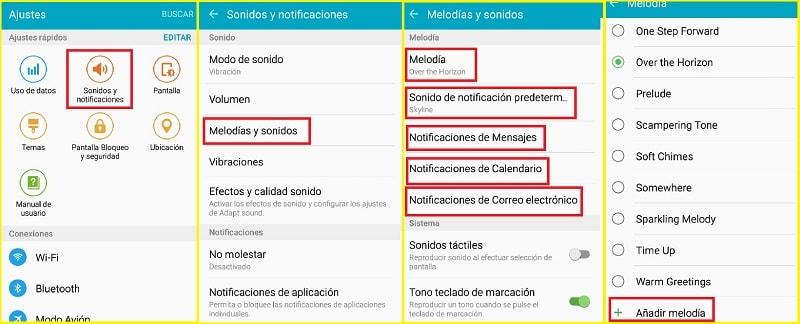Estos ringtones son muy variados, están en mp3 y los puedes reproducir en tu dispositivo favorito. Al final del artículo te comparto un archivo comprimido .rar para que los descargues.
Listado tonos de llamada (clica en cada tono para escucharlo)
3d-bird-tone android-kitkat angry-birds-ringtone beautiful-music best-friend classic-whistle-old-spice-v2 collating-batch-printer-10-keygen-music Darth Vader digital-bell-sms dog-cat-singing dragon-ball el-pueblo-unido-jamas-sera-vencido entry-of-gladiators flute funny-alarm funny-song Лучшие рингтоны halloween-exorcist iphone-5-alarm iphone-5-chimes iphone_6_melody iphone-sms japanese-sms-v2 joker-laugh lord-krishna-flute mario-mushroom minions-happy-birthday morning-fart nokia-3310-original-ringtones nokia-sundown old-phone ole-ole Pikachu Pockemon police-message police-siren-remix pumm-pum-pum ringtone-funny-tone romantic-guitar-v4 samsung-galaxy-s3-sms-tone SMS Amazing Tone [mp3tons.ru] sms_japan sound-affects starwars-pollo-robot Ëó÷èå ðèíãòîíû titanic-flute vampire-call wake-up-lol water-bubble Xperia Z Themes Xylophone Ringtone zelda-dubstep zoo-zoos-laughCómo añadir melodías al celular
Si quieres pasar tonos al celular Android es relativamente sencillo. En el sistema operativo iOS es más difícil, pero te voy a dejar un tutorial.
Puedes descargar los tonos al celular y luego descomprimir
Descargar al pc y pasarlos al teléfono
Pasar tonos al celular Android manualmente
Cada versión de Android es diferente, pero establecer una canción como tono de llamada es fácil. El proceso que te voy a contar es para hacerlo sin aplicaciones, pero también te mostraré varias apps de listas de reproducción para tu móvil.
Si no te interesa descargar ninguna app de música necesitarás una aplicación para descomprimir archivos .rar y .zip. La más usada es WinRAR y puedes descargarla desde aquí:
Descargar WinRAR Android
Una vez descargada e instalada estos son los pasos a seguir:
Descarga el pack de ringtones que verás más abajo
Haz click en la notificación de “Descarga completa”
Mantén pulsado el botón hasta que te aparezca el mensaje “extraer aquí”
Ahora tienes una carpeta con los tonos de llamada
Puedes reproducir cada uno e incluso eliminar el que no te guste
Ve a Ajustes> Sonidos y notificaciones > Melodías y sonidos >Melodía > Añadir melodía
Escoge la que más te gusta y ya tendrás el tono de llamada para tu celular
Cómo poner canción de tono de llamada en iPhone
En este vídeo se explica perfectamente cómo poner canciones como tono de llamada en el iPhone usando iTunes:
Aplicaciones para poner una canción de tono de llamada
En el caso improbable de que no tengas estas opciones o simplemente quieres crear tu propio tono de llamada, existen apps en Google Play que hacen el trabajo por ti. Puedes consultar los mejores reproductores de música para Android por si quieres más opciones.
Panda Music Player
Este reproductor te ofrece la posibilidad de varias opciones en la configuración de tus sonidos para celular:
Escoger el tramo de la canción que deseas
Establecerla como tono de notificación
Asignar el tono para un determinado contacto
Crear tu propia lista
Sirve como reproductor de música
Descarga Panda Musica Player
Ringtone Maker
Como ellos mismos se definen esta app te permite crear tonos de llamada con música, es muy similar a la anterior y además ofrece más opciones. Puedes personalizar cualquier tipo de notificación asignando tu melodía preferida para cada ocasión (llamada, email, contacto, sms, etc..)
Además, puedes grabar tus propios tonos y con un sencillo cursor puedes capturar la parte que desees del audio.
Descargar Ringtone Maker
Descargar pack tonos para celular
Haciendo click en el siguiente botón puedes descargar todos ringtones a la vez y seguir el procedimiento mencionado para tener las mejores melodías en tu Smartphone.
Descargar Pack Ringtones